win10怎么查看系统日记|win10查看系统日记的各种方法
发布时间:2018-04-11 19:28:32 浏览数: 小编:yimin
win10操作系统自带了非常多功能强大的应用,“日记本”就是其中一种。用户可以通过日记本来写入新建便笺,非常地方便。下面,小编就向大家分享win10系统下打开Windows10日记本的具体方法。
系统推荐:系统之家win10系统下载
1、右键开机菜单,就有事件查看器!

2、和win7一样的方法:此电脑 - 右键 - 管理 - 计算机管理的子项
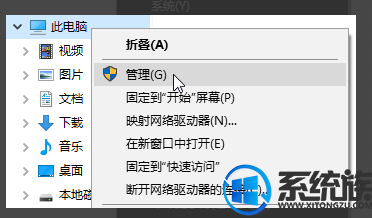
3、开始按钮 - 右键 - 控制面板(传统) - 管理工具
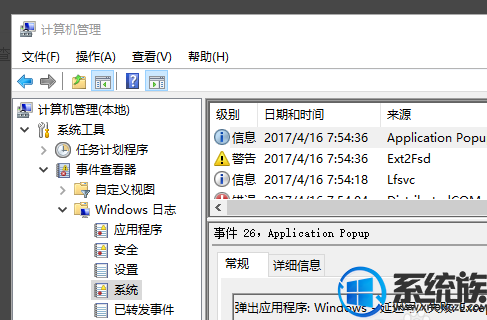
上面就是各种查看系统日记的方法,大家是不是觉得还不错呢?那就赶紧分享给其他小伙伴吧!
系统推荐:系统之家win10系统下载
1、右键开机菜单,就有事件查看器!

2、和win7一样的方法:此电脑 - 右键 - 管理 - 计算机管理的子项
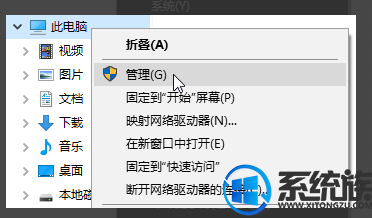
3、开始按钮 - 右键 - 控制面板(传统) - 管理工具
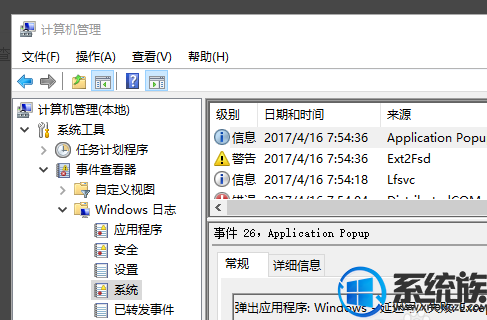
上面就是各种查看系统日记的方法,大家是不是觉得还不错呢?那就赶紧分享给其他小伙伴吧!



















